Bạn muốn các thành viên gia đình đều có thể xem được camera giám sát qua điện thoại của từng người? Đừng lo, Chiêm Tài Mobile sẽ hướng dẫn cho bạn cách kết nối camera 2 điện thoại với nhau thông qua phần mềm Yoosee và EZVIZ.
TÓM TẮT
1. Cách kết nối camera 2 điện thoại với nhau qua phần mềm Yoosee
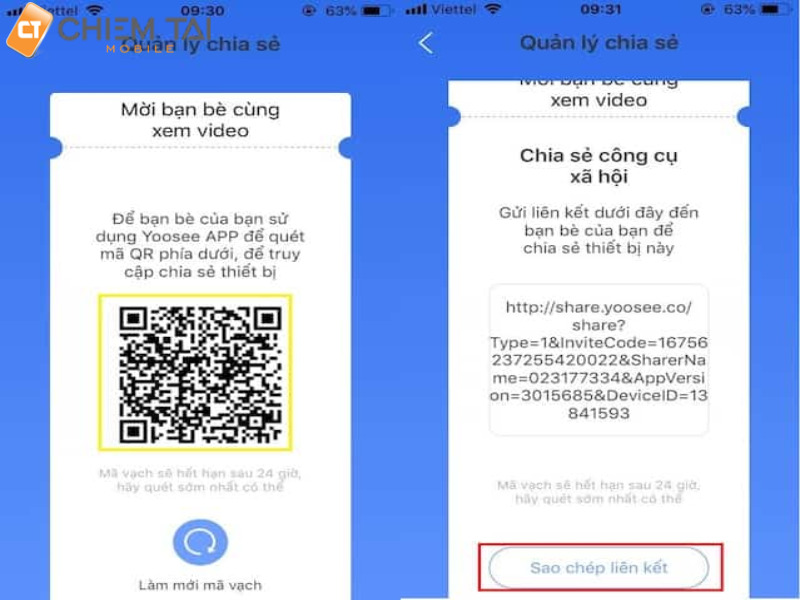
Phần mềm Yoosee là một công cụ hỗ trợ xem và quản lý camera giám sát qua điện thoại. Để kết nối camera 2 điện thoại với nhau thông qua Yoosee, bạn cần chuẩn bị trước những điều sau và làm theo hướng dẫn dưới đây.
1.1. Chuẩn bị trước khi kết nối
Trước tiên, hãy đảm bảo rằng cả hai điện thoại đều đã cài đặt ứng dụng Yoosee. Nếu chưa, hãy tải ứng dụng này từ Appstore hoặc CH Play và cài đặt theo hướng dẫn.
Tiếp theo, đảm bảo rằng cả hai điện thoại đã kết nối với mạng wifi hoặc 4G và tốc độ mạng ổn định.
1.2. Cách kết nối camera
Sau khi cài đặt ứng dụng Yoosee trên cả hai điện thoại và đảm bảo đường truyền ổn định, bạn thực hiện các bước sau:
Cách quét mã QR
-
Trên điện thoại đã cài đặt camera trước đó, chọn camera mà bạn muốn chia sẻ và nhấn vào biểu tượng chia sẻ ở góc phải trên cùng của màn hình. Ứng dụng sẽ hiển thị mã QR và đường link chia sẻ.
-
Tiếp theo, trên điện thoại cần được chia sẻ camera, mở ứng dụng Yoosee và tìm biểu tượng quét mã QR ở góc trái trên cùng của màn hình. Nhấn vào biểu tượng này và cho phép ứng dụng truy cập vào camera điện thoại. Đưa camera gần mã QR và đợi một chút để điện thoại quét mã.
-
Sau khi quét thành công, màn hình sẽ hiển thị thông tin về ID của camera và ID của người chia sẻ. Nhấn vào biểu tượng “Đi đến liên kết” để hoàn tất quá trình kết nối camera 2 điện thoại với nhau.
Cách nhập đường link chia sẻ
Trong trường hợp không thể quét mã QR, bạn vẫn có thể kết nối 2 camera điện thoại với nhau bằng cách nhập đường link chia sẻ. Hãy làm theo các bước sau:
-
Trên điện thoại đã được kết nối với camera, chọn camera mà bạn muốn chia sẻ và chọn biểu tượng chia sẻ. Màn hình sẽ hiển thị mã QR và đường link chia sẻ. Sao chép đường link chia sẻ này.
-
Trên điện thoại cần được chia sẻ camera, mở ứng dụng Yoosee và nhập đường link chia sẻ. Nhấn vào “Đi đến liên kết” và làm theo các bước đã nêu ở trên để hoàn thành việc chia sẻ camera.
Lưu ý rằng khi chia sẻ camera, bạn chỉ có thể xem và điều khiển xoay camera, không thể cài đặt hay xem lại như trên điện thoại chính.
2. Hướng dẫn kết nối camera 2 điện thoại với nhau qua phần mềm EZVIZ

Cách chia sẻ camera EZVIZ cho điện thoại khác khá đơn giản. Bạn chỉ cần nhập số điện thoại hoặc email của điện thoại cần chia sẻ mà không cần phải thao tác trên điện thoại cần chia sẻ. Dưới đây là cách kết nối camera 2 điện thoại với nhau qua phần mềm EZVIZ:
-
Đăng nhập vào ứng dụng EZVIZ trên điện thoại đã được cài đặt camera trước đó.
-
Chọn biểu tượng chia sẻ ở góc phải trên cùng của màn hình.
-
Ứng dụng sẽ yêu cầu bạn nhập số điện thoại hoặc email của người cần chia sẻ.
-
Chọn quyền sử dụng bạn muốn chia sẻ, như xem trực tiếp, xem lại, cảnh báo, âm thanh 2 chiều, xoay camera, chế độ bảo mật. Chọn các quyền bạn muốn chia sẻ.
-
Trên điện thoại được chia sẻ, chọn “Gia đình và khách”, sau đó chọn “Thiết bị được mời từ điện thoại khác” và chấp nhận để hoàn tất việc kết nối camera 2 điện thoại với nhau.
Nếu bạn muốn chia sẻ cho thêm điện thoại thứ ba, chỉ cần làm theo các bước trên. Để hủy chia sẻ, bạn vào mục chia sẻ và chọn tên email hoặc số điện thoại mà bạn muốn hủy chia sẻ, sau đó chọn “HỦY”.
Đó là hướng dẫn kết nối camera 2 điện thoại với nhau qua phần mềm Yoosee và EZVIZ. Hy vọng những thông tin này sẽ hữu ích cho bạn. Nếu bạn cần thêm hướng dẫn, hãy trực tiếp gọi đến số hotline 19002667 để được nhân viên của chúng tôi hỗ trợ.
Các bài viết tham khảo thêm:
- Cách cài đặt camera với điện thoại iPhone
- Kinh nghiệm lắp camera gia đình
- Phần mềm kết nối camera với điện thoại